안녕하세요. 오션뷰건물주 입니다.
오늘은 구글 애드센스 한방에 승인받는 꿀팁 포스팅에 이어, 구글 애드센스 승인을 받으셨다면 하셔야 할 광고설정을 하는 방법에 관해 알려드리겠습니다.
티스토리 구글 애드센스 한 방에 성공한 후기+꿀팁 (1)
티스토리 구글 애드센스 한 방에 성공한 후기+꿀팁 (1)
안녕하세요. 오늘은 티스토리 구글 애드센스 한 방에 성공한 후기+꿀팁에 관해 알려드리겠습니다. 저는 티스토리 블로그를 시작한지 18일차가 되던 날, 그리고 포스팅 글 갯수가 딱 20개가 되던 날 구글 애드센스..
ocean-view-building-owner.tistory.com
1. 자동 광고 넣는 방법
▼ 구글 애드센스 승인 받은 메일을 들어가 [시작하기]를 눌러 구글 애드센스 페이지로 들어갑니다.
(꼭 굳이 이 방식을 사용하지 않고, 그냥 검색창에 "구글 애드센스"를 검색하여 들어가셔도 됩니다.)

▼ [광고] -> [개요] -> [사이트 기준] 순으로 들어갑니다.

▼ [코드 가져오기]를 누릅니다.

▼ [코드 복사]를 누릅니다.
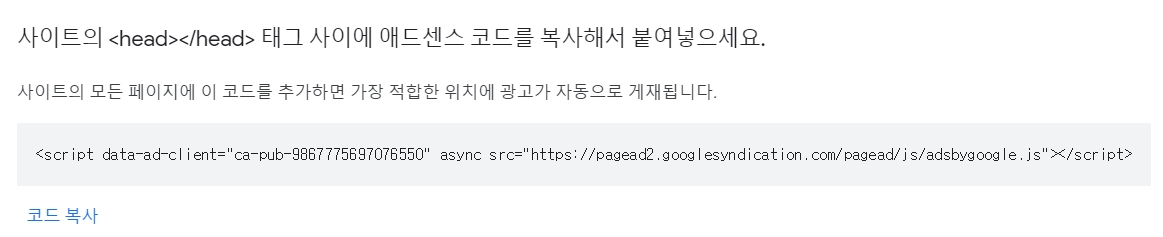
▼ 본인의 티스토리 블로그 설정 페이지의 [스킨 편집] 메뉴를 들어갑니다.
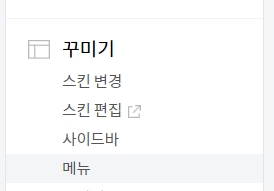
▼ 사진에 표시한 <head>와 </head> 태그 사이 원하는 곳에 붙여넣기하고 [적용]을 누르면 끝!


광고가 페이지에 표시되기까지 최대 1시간이 걸릴 수 있습니다. 처음 광고 설정하는 거라 제대로 설정이 된건지 불안하실 수 있어요. 구글 애드센스 페이지로 돌아와서 자동 광고에 "설정" 이라는 문구가 떠있다면 아마 정상적으로 설정이 되셨을 겁니다. 제 경험상 광고 설정까지 시간이 꽤 걸렸기 때문에 여유를 갖고 기다리시면 어느샌가 광고가 떠있을 겁니다.

2. 수동 광고, 디스플레이 광고 설정 하는 방법
▼ 구글 애드센스에서 [광고] -> [개요] -> [광고 단위 기준] 순으로 들어갑니다.
제가 현재 주로 사용하고 있는 광고인 "디스플레이 광고" 중심으로 알려드릴게요.

▼ [디스플레이 광고]를 들어가면, 이러한 페이지가 뜹니다.
- "광고 단위 이름"은 본인이 원하는 이름 아무거나 적으셔도 됩니다. 광고를 어느 위치에 둘건지에 따라 상단, 하단 등으로 이름을 적으시면 나중에 보기 더 편하실 거에요.
- 광고 모양은 글 본문에 넣을 거기 때문에 사각형과 수평형 중 원하는 것으로 선택하세요.
- 광고 크기는 '반응형/고정'이 있습니다. 고정된 크기의 광고 단위를 선택할 경우 게재 가능한 광고 수가 제한될 수 있으며, 수익이 줄어들 수 있다고 하니 '반응형'을 추천드려요.

▼ 저는 이렇게 6개로 광고 위치에 따라 단위를 설정해두었습니다. 이렇게 하면 나중에 보고서를 볼때, 어떤 광고가 수익을 냈는지 비교하기 쉽기 때문에 좋습니다. (광고 설정한 이름이 너무 적나라하게 드러나서 조금 부끄럽네요.)

여기까지 구글 애드센스 승인 후 광고 설정 하는 방법에 관해 알려드렸습니다.
더 많은 블로그 및 재테크 등 다른 카테고리의 글들도 확인하시고 좋은 정보 얻어가세요!
오션뷰건물주가 꿈인 대학생의 재테크 이야기
ocean-view-building-owner.tistory.com
'◎ 티스토리 > 블로그 개설 및 광고 설정' 카테고리의 다른 글
| 구글 애드센스 핀번호 우편 드디어 두 달만에 도착했다 (0) | 2020.05.13 |
|---|---|
| 카카오 애드핏 세번째 심사 승인, 꿀팁(3) (0) | 2020.03.21 |
| 카카오 애드핏 두번째 심사 보류, 승인 거절 이유(2) (0) | 2020.03.21 |
| 카카오 애드핏 첫 심사 보류, 승인 거절 이유(1) (0) | 2020.03.21 |
| 티스토리 구글 애드센스 한 방에 성공한 후기+꿀팁 (1) (3) | 2020.03.09 |




댓글